Risoluzione dei problemi relativi agli indirizzi IP in conflitto sui router VPN RV016, RV042, RV042G e RV082
Obiettivo
Un errore di conflitto di indirizzi IP si verifica se esiste un indirizzo IP identico tra il computer in uso e un altro computer della rete. Questo si verifica in genere quando un computer o un dispositivo di rete dispone di un indirizzo IP statico e crea un conflitto con l'indirizzo IP rilasciato dal server DHCP, in questo caso il router cablato RV. Questo articolo spiega come risolvere questo problema sui router VPN RV016, RV042, RV042G e RV082.
Dispositivi interessati
· RV016
RV042
RV042G
RV082
Versione del software
· v4.2.1.02
Risoluzione dei problemi relativi al conflitto di indirizzi IP
La serie RV Wired Router offre funzionalità DHCP. DHCP assegna automaticamente gli indirizzi IP ai membri della rete. Sul router cablato RV, è impostato un intervallo di indirizzi che vengono assegnati casualmente ai membri della rete. In caso di conflitto di indirizzi IP, due utenti finali hanno lo stesso indirizzo, uno con indirizzo IP statico e l'altro con indirizzo IP dinamico. Per risolvere questo problema, eseguire la procedura seguente.
Routing statico
Passaggio 1. Accedere all'utility di configurazione del router e scegliere Impostazione > Routing avanzato. Viene visualizzata la pagina Instradamento avanzato:

Passaggio 2. Controllare gli indirizzi IP di rete in Routing statico assegnati nella rete LAN per determinare gli indirizzi IP che non è possibile utilizzare nell'intervallo di indirizzi IP dinamici.
Configurazione DHCP
La configurazione degli indirizzi IP dinamici richiede la configurazione DHCP.
Passaggio 1. Accedere all'utilità di configurazione del router e scegliere DHCP > DHCP Setup. Viene visualizzata la pagina DHCP Setup:
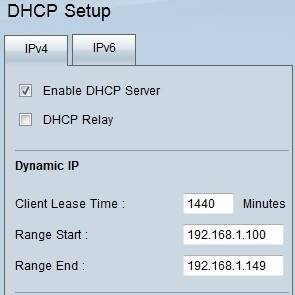
Nota: nella casella IP dinamico è specificato un intervallo di indirizzi. La soluzione migliore è quella di fornire una nuova gamma di indirizzi IP. In questo modo, i nuovi indirizzi IP vengono assegnati agli utenti della rete, ponendo fine al conflitto di indirizzi IP corrente.
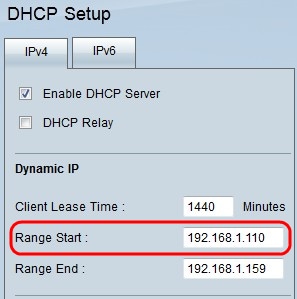
Passaggio 2. Nell'area IP dinamico, immettere un nuovo indirizzo IP iniziale per l'intervallo nel campo Inizio intervallo. L'intervallo IP dinamico è l'intervallo di indirizzi IP che DHCP può utilizzare.
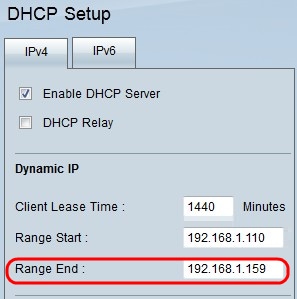
Passaggio 3. Immettere un nuovo indirizzo IP finale per l'intervallo nel campo Fine intervallo.
Passaggio 4. Fare clic su Save (Salva) per salvare tutte le modifiche apportate durante l'installazione di DHCP.
Cronologia delle revisioni
| Revisione | Data di pubblicazione | Commenti |
|---|---|---|
1.0 |
10-Dec-2018 |
Versione iniziale |
 Feedback
Feedback